Najbardziej przydatną aplikacją jest zdecydowanie ACC (ASUSTOR Control Center). Po jej zainstalowaniu automatycznie znajdzie naszego NASa, i będziemy mogli przestąpić do jego "przeglądarkowej" konfiguracji. Umożliwia ona także łatwe mapowanie dysków sieciowych, łatwe przeglądanie ich zawartości oraz łatwe tworzenie FTP i połączeń FTP. Jest także możliwość aktualizacji systemu ADM z poziomu ACC.
Po połączeniu się z NASem można przystąpić do konfiguracji poszczególnych usług, przy czym wyraźnie zaznaczamy że w sumie najważniejsze jest tutaj centrum aplikacji. To w znacznej mierze od tego zależy co właściwie ma AS3204T oferować. To tutaj też należy zainstalować wszystkie aplikacje, które potem będą wpływać na dostępność usług przez smartfona i po podłączeniu przez HDMI to TV.
Przykładowo aby potem wygodnie przeglądać filmy (w przeglądarce, w smartfonie, na TV przez HDMI) trzeba zainstalować aplikację LooksGood, natomiast by odtwarzać muzykę trzeba zainstalować aplikację SoundGood. Przedstawiamy zrzuty ekranu z kilku aplikacji do przeglądania multimediów:
- Muzyka
- Filmy
- Zdjęcia i grafiki
Jak widać wszystkie aplikacje są dość rozbudowane i można sprawnie zarządzać bibliotekami wszelkich multimediów, tworzyć foldery, kolekcje - a nawet robić swój osobisty rating utworów czy filmów. Nie gorzej niż w przypadku Spotify. Pewnym mankamentem jest jednak np. to że nie da się udostępnić zdjęcia lub albumu na link z hasłem - z poziomu przeglądarki można tylko wysłać na maila poprzez skonfigurowany na komputerze program pocztowy. Wśród aplikacji znajdziemy też trzy ważne łączniki - z Dropboxem, Google Drive i Microsoft Onedrive. Wystarczy zatem skopiować pliki do wskazanego folderu w AS3204T, a NAS sam wyśle te pliki do chmur. Można też wybrać czy synchronizacja ma być dwukierunkowa czy nie, można też wybrać maksymalną ilość pasma jaką AS3204T może sobie przeznaczać na wysyłanie tych plików. To ostatnie w polskich warunkach (czyli łącz z niskim upload) może mieć spore znaczenie.
Połączenie się ze swoją osobistą chmurą odbywa się w sieci lokalnej przez wewnętrzne IP AS3204T, w przypadku połączeń z zewnątrz trzeba logować się przez swój ASUSTOR ID - czyli nazwę waszej osobistej chmury którą uzyskuje się po rejestracji NASa. Szczegółowe instrukcje konfiguracji możecie znaleźć na stronie producenta.
Konfiguracja
Sporo funkcji dostępnych w przeglądarkowym interfejsie ma jedynie charakter konfiguracyjny - czyli opasłych menusów pełnych radio buttonów i opcji. Są ich dziesiątki, zarówno dla ogólnej konfiguracji jak i dla poszczególnych usług i aplikacji. Przedstawienie wszystkich musiało by mieć charakter bardzo długiej galerii kilkudziesięciu obrazkowej - dlatego opiszę tylko najważniejsze funkcje konfiguracji.
Znajdziemy tutaj najbardziej oczywiste opcje - takie jak ustawienia sieci (IP, bramka, DNS, Proxy etc.), klienta VPN, ustawianie języka i czasu, możliwość wyłączenia poszczególnych diod LED, możliwość alarmowania na maila o problemach, uszkodzeniach sprzętu i nieoczekiwanych restartach. Ponadto należy skonfigurować Firewalla - w szczególności jeśli nasz NAS podpinamy do zewnętrznego IP lub korzystamy np. z modemu 3G bez funkcji NAT. Ostatnią z ważniejszych opcji będzie tutaj rejestracja swojego NAS i ustawienie ID osobistej chmury. Dla mających wątpliwości co do konfiguracji ASUSTOR przygotował rozbudowany system pomocy online który z pewnością wyjaśni odpowiedzi na wiele pytań. Między innymi jak skonfigurować kopie zapasowe, system monitoringu wizyjnego i wiele innych. Nie sposób nie zwrócić uwagi na bardzo dobre, pełne przetłumaczenie panelu - w tym względzie jest to najwyższa jakość, podobnie jak w routerach ASUSa.
Spodobało Ci się? Podziel się ze znajomymi!



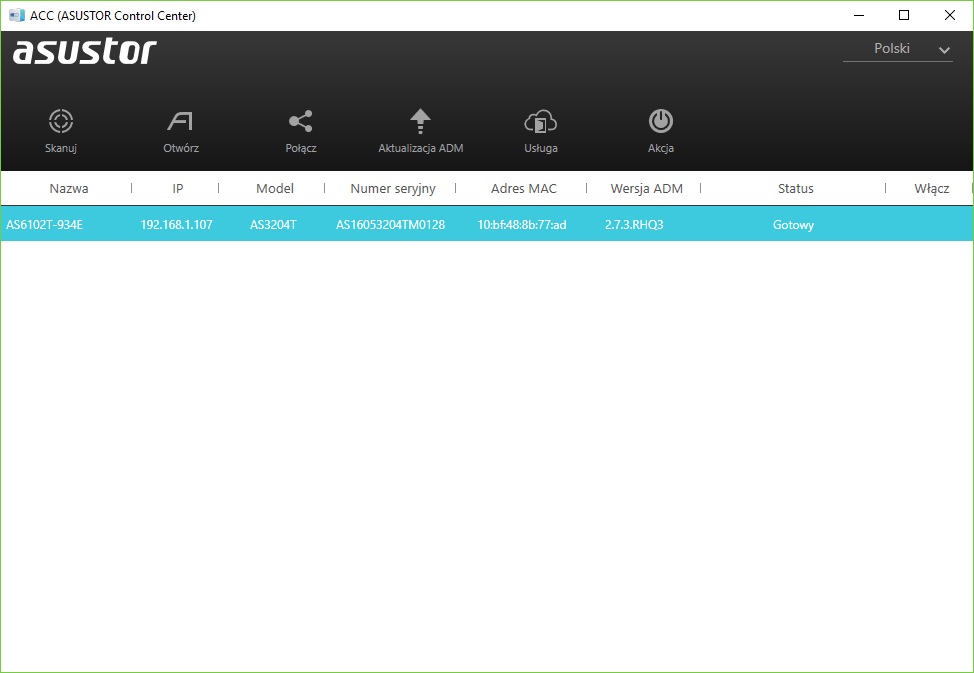
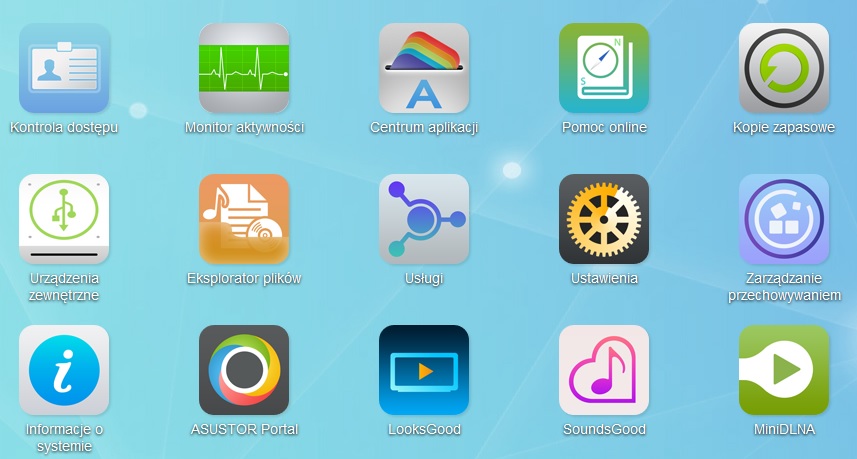
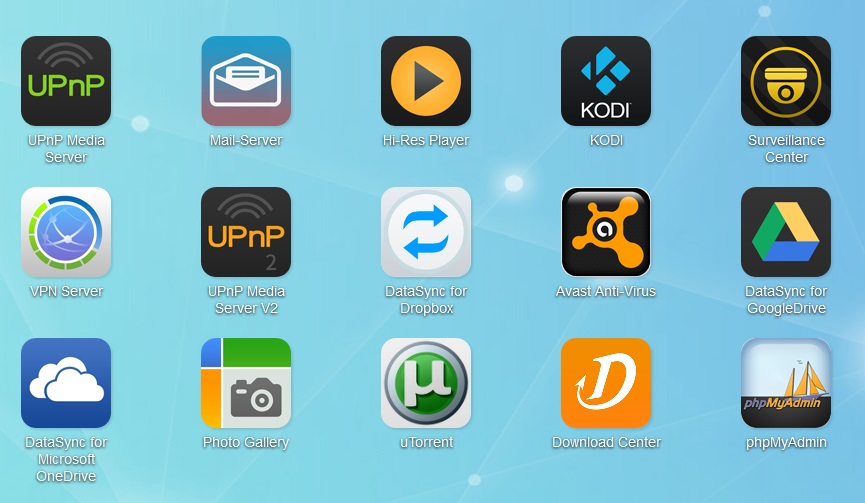
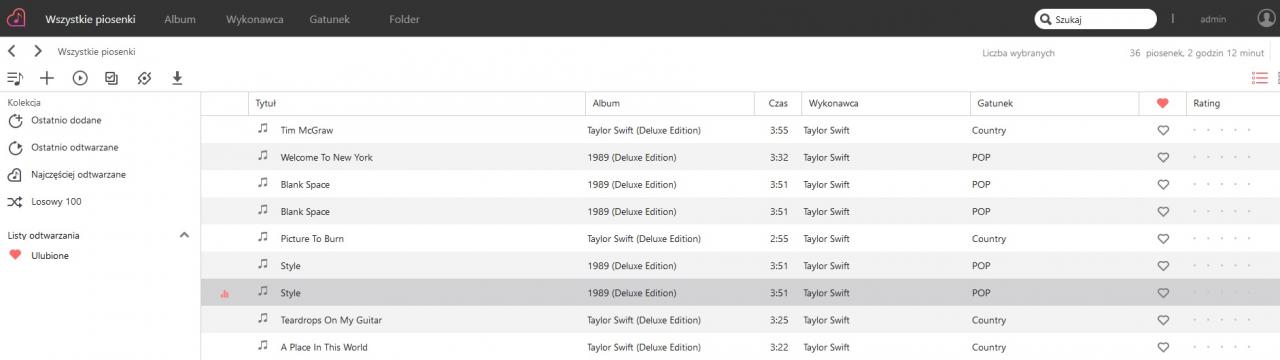
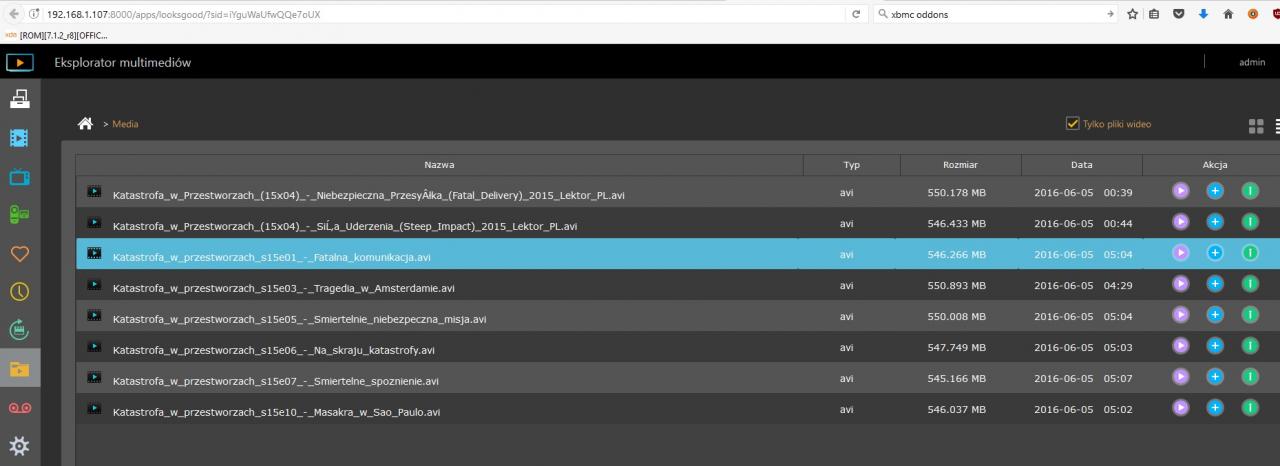
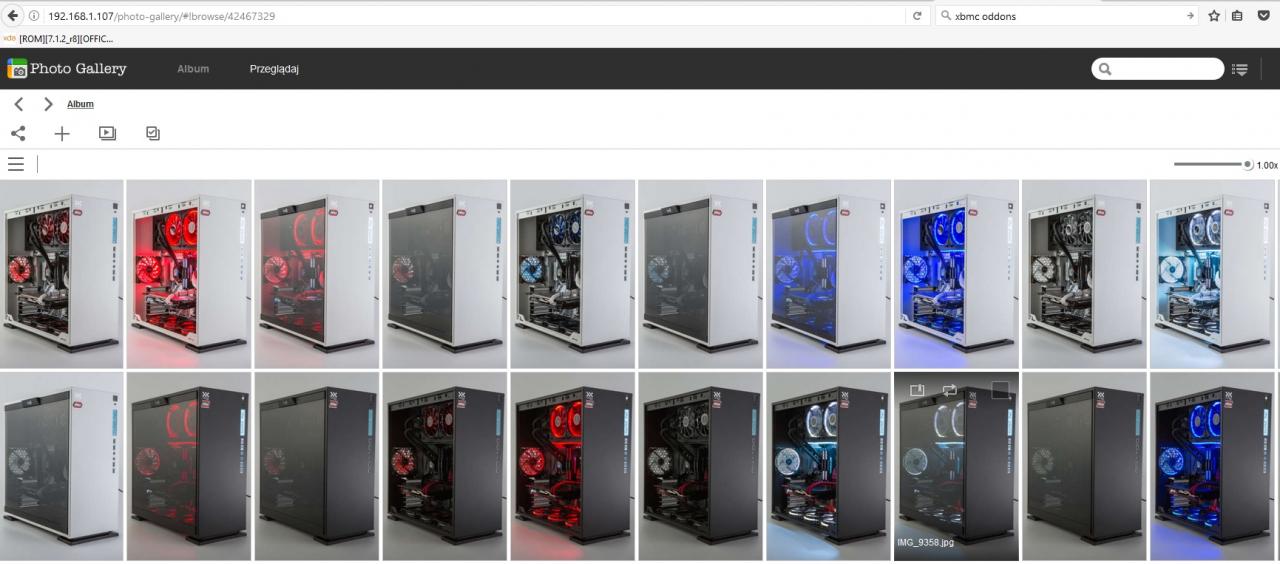
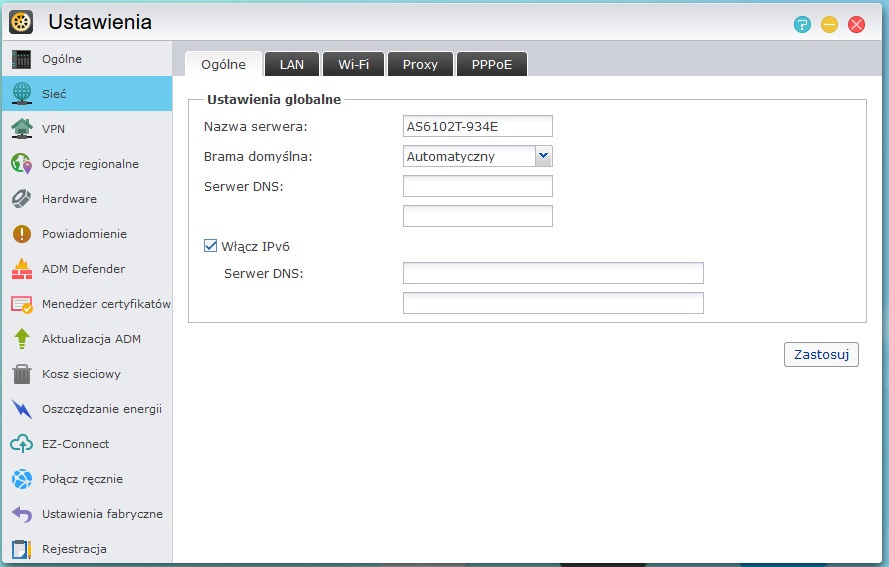
Pokaż / Dodaj komentarze do:
Test ASUSTOR AS3204T - multimedialny NAS z prawdziwego zdarzenia